Datus no vienas Access datu bāzes var ienest citā datu bāzē dažādos veidos. Kopēšana un ielīmēšana ir vienkāršākais veids, bet importēšana un saistīšana piedāvā labākas kontroles iespējas un elastīgumu attiecībā uz ienesamajiem datiem un veidu, kā tie tiek ienesti mērķa datu bāzē.
Šajā rakstā ir izskaidrota datu importēšana citā Access datu bāzē vai saites norādīšana uz datiem šādā datu bāzē
Kas jūs interesē?
Datu importēšanas un saistīšanas ar datiem no citas Access datu bāzes izprašana
Importējot no citas datu bāzes, Access izveido datu kopiju mērķa datu bāzē, nemainot avotu. Importēšanas operācijas laikā varat izvēlēties objektus, kurus vēlaties kopēt, kontrolēt tabulu un vaicājumu importēšanu, norādīt, vai jāimportē tabulu savstarpējās relācijas utt.
Varat importēt datus, piemēram, lai izveidotu dažas tabulas, kas līdzīgas tabulām, kuras ietilpst citā datu bāzē. Varat kopēt visu tabulu vai tikai tabulas definīcijas, lai nebūtu manuāli jānoformē katra no šīm tabulām. Ja izvēlaties importēt tikai tabulas definīciju, saņemat tukšu tabulu. Citiem vārdiem sakot, lauki un lauku rekvizīti tiek kopēti uz mērķa datu bāzi, bet ne tabulā esošie dati. Vēl viena importēšanas priekšrocība (salīdzinājumā ar kopēšanas un ielīmēšanas darbību) ir tas, ka varat izvēlēties importēt tabulu savstarpējās relācijas kopā ar pašām tabulām.
Ja vēlaties, lai pievienotu ierakstus no vienas datu bāzes citā datu bāzē esošā tabulā, ieteicams importēt ierakstus jaunā tabulā un pēc tam izveidot pievienošanas vaicājumu. Importēšanas laikā nevar pievienot ierakstus esošai tabulai. Papildinformāciju par pievienošanas vaicājumiem skatiet rakstā Ierakstu pievienošana tabulai, izmantojot pievienošanas vaicājumu.
Ja jūsu organizācija izmanto vairākas Access datu bāzes, bet dati dažās tabulās, piemēram, Darbinieki, ir kopīgi vairākām datu bāzēm, varat izveidot saiti uz datiem citā Access datu bāzē. Varat saglabāt tabulu vienā datu bāzē un izveidot saiti uz to no citām datu bāzēm, bez nepieciešamības izveidot tabulas dublikātu katrā šādā datu bāzē. Citai darba grupai vai nodaļai nepieciešams varēt pievienot un izmantot datus jūsu datu bāzē, bet vēlaties, lai tabulas struktūra joprojām piederētu jums.
Datu importēšana no citas Access datu bāzes
Datu importēšanas process notiek atbilstoši šīm vispārīgajām darbībām.
-
Sagatavošanās importēšanas darbībai
-
Importēšanas vedņa palaišana
-
Varat arī saglabāt importēšanas iestatījumus kā importēšanas specifikāciju vēlākai atkārtotai izmantošanai
Nākamajās darbību kopās ir paskaidrots, kā veikt katru darbību.
Sagatavošanās importēšanas darbībai
-
Atrodiet avota datu bāzi un nosakiet objektus, kurus vēlaties importēt.
Ja avota datu bāze ir .accdb vai .mdb fails, varat importēt tabulas, vaicājumus, formas, atskaites, makro un moduļus. Ja avota fails ir .mde vai .accde fails, varat importēt tikai tabulas.
-
Ja šī ir pirmā reize, kad importējat datus no Access datu bāzes, skatiet noderīgus padomus tālāk norādītajā tabulā.
Elements
Apraksts
Vairāki objekti
Vienā importēšanas darbībā varat importēt vairākus objektus.
Jauns objekts
Katra importēšanas darbība izveido jaunu objektu mērķa datu bāzē. Izmantojot importēšanas darbību, nevar pārrakstīt esošo objektu vai pievienot ierakstus esošai tabulai.
Saistītas tabulas importēšana
Ja avota tabula (piemēram, Darbinieki1 pārdošanas datu bāzē) faktiski ir saistīta tabula (tabula ar saitēm uz tabulu Darbinieki algu saraksta datu bāzē), pašreizējā importēšanas darbība tiek aizstāta ar saistīšanas darbību. Pēc šīs darbības ir redzama saistīta tabula (piemēram, ar nosaukumu Darbinieki1), kas saistīta ar sākotnējo avota tabulu (Darbinieki algu saraksta datu bāzē).
Lauku un ierakstu izlaišana
Importējot datus no tabulas vai vaicājuma, nevar izlaist noteiktus laukus vai ierakstus. Tomēr, ja nevēlaties importēt tabulā esošos ierakstus, varat izvēlēties importēt tikai tabulas definīciju.
Relācijas
Varat izvēlēties importēt avota tabulu savstarpējās relācijas.
Tabulas definīcija
Varat izvēlēties importēt visu tabulu vai tikai tabulas definīciju. Importējot tikai definīciju, programma Access izveido tabulu, kurā ir tādi paši lauki kā avota tabulā, bet nav datu.
Uzmeklēšanas lauki
Ja avota tabulas laukā tiek uzmeklētas vērtības citā tabulā vai vaicājumā, ir jāimportē saistītā tabula vai vaicājums, ja vēlaties, lai mērķa lauks rādītu uzmeklēšanas vērtības. Ja neimportējat saistīto tabulu vai vaicājumu, mērķa laukā tiek parādīti tikai uzmeklēšanas identifikatori.
Vaicājumi
Vaicājumu var importēt kā vaicājumu vai tabulu. Ja importējat vaicājumu kā vaicājumu, ir jāimportē pamatā esošās tabulas.
-
Aizveriet avota datu bāzi. Nodrošiniet, lai neviens lietotājs nebūtu to atvēris ekskluzīvā režīmā.
-
Atveriet mērķa datu bāzi. Pārliecinieties, vai datu bāze nav tikai lasāma un vai jums ir nepieciešamās atļaujas objektu un datu pievienošanai datu bāzē.
Ja avota datu bāze ir aizsargāta ar paroli, saņemsit aicinājumu ievadīt paroli katru reizi, kad izmantosit to kā avotu importēšanas darbībai.
Piezīme.: Ja vēlaties importēt datus jaunā datu bāzē, pirms importēšanas darbības sākšanas jāizveido tukša datu bāze, kurā nav tabulu, formu vai atskaišu.
Importēšanas darbība nepārraksta vai nemodificē esošās tabulas vai objektus. Ja objekts ar tādu pašu nosaukumu kā avota objektam jau pastāv mērķa datu bāzē, Access pievieno numuru (1, 2, 3 utt.) blakus importēšanas objekta nosaukumam. Piemēram, importējot tabulu Problēmas datu bāzē, kurā jau ir tabula ar nosaukumu Problēmas, importētā tabula tiks pārdēvēta par Problēmas1. Ja nosaukums Problēmas1 jau ir izmantots, jaunā tabula tiks pārdēvēta par Problēmas2, utt.
Ir jāņem vērā, ka gadījumā, ja vēlaties ierakstus avota tabulā pievienot tabulai mērķa datu bāzē, jāizmanto pievienošanas vaicājums, nevis importēšanas darbība. Papildinformāciju par pievienošanas vaicājumiem skatiet rakstā Ierakstu pievienošana tabulai, izmantojot pievienošanas vaicājumu.
Datu importēšana
-
Importēšanas vedņa atrašanās vieta nedaudz atšķiras atkarībā no Access versijas. Izvēlieties tālāk norādītās savai Access versijai atbilstošās darbības.
-
Ja izmantojat Access, Microsoft 365Access 2021 vai Access 2019 Access abonementa versijas jaunāko versiju cilnes Ārējie dati grupā Importēt & saiti noklikšķiniet uz Jauns datu avots >No datu bāzes > Access.
-
Ja izmantojat programmu Access 2016, Access 2013 vai Access 2010, cilnes Ārējie dati grupā Importēt un saistīt noklikšķiniet uz Access.
-
-
Tiek atvērts importēšanas un saistīšanas vednis Ārēju datu iegūšana — Access datu bāze.

-
Tekstlodziņā Faila nosaukums dialoglodziņā ierakstiet avota datu bāzes nosaukumu vai noklikšķiniet uz Pārlūkot, lai parādītu failu atvēršanas dialoglodziņu.
-
Atlasiet Tabulu, vaicājumu, formu, atskaišu, makro un moduļu importēšana pašreizējā datu bāzē un noklikšķiniet uz Labi.
Tiek atvērts dialoglodziņš Objektu importēšana.
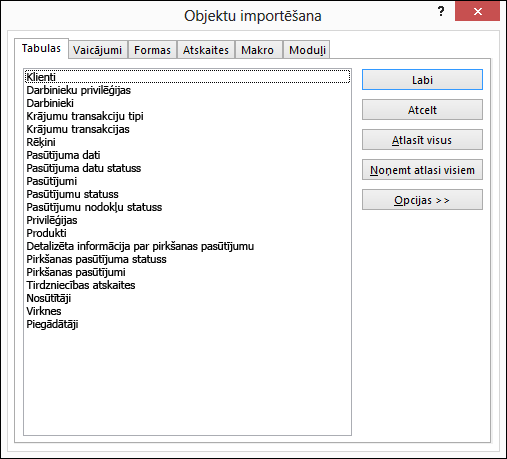
-
Objektu importēšanas dialoglodziņa cilnē Tabulas atlasiet importējamās tabulas. Lai importētu vaicājumus, noklikšķiniet uz cilnes Vaicājumi un atlasiet vaicājumus, kurus vēlaties importēt.
Lai atceltu atlasīto objektu, vēlreiz noklikšķiniet uz objekta.
-
Noklikšķiniet uz Opcijas, lai norādītu papildu iestatījumus.
Tālāk esošajā tabulā aprakstīts, kā katra opcija ietekmē darbības rezultātu.
Elements
Apraksts
Izvēles rūtiņa Relācijas
Atlasiet, lai importētu relācijas starp atlasītajām tabulām.
Izvēles rūtiņa Izvēlnes un rīkjoslas
Atlasiet, lai importētu visas pielāgotās izvēlnes un rīkjoslas, kas ir avota datu bāzē. Izvēlnes un rīkjoslas tiek parādītas cilnē ar nosaukumu Pievienojumprogrammas.
Izvēles rūtiņa Importēšanas/eksportēšanas specifikācijas
Atlasiet, lai importētu visas saglabātās importēšanas vai eksportēšanas specifikācijas, kas ir avota datu bāzē.
Izvēles rūtiņa Navigācijas rūts grupas
Atlasiet, lai importētu visas pielāgotās navigācijas rūts grupas, kas ir avota datu bāzē.
Opcijas poga Definīcija un dati
Atlasiet, lai importētu visu atlasīto tabulu struktūru un datus.
Opcijas poga Tikai definīcija
Atlasiet, lai importētu tikai atlasīto tabulu laukus. Avota ieraksti netiek importēti.
Opcijas poga Kā vaicājumi
Atlasiet, lai importētu atlasītos vaicājumus kā vaicājumus. Šajā gadījumā neaizmirstiet importēt visas pamatā esošās tabulas kopā ar vaicājumiem.
Opcijas poga Kā tabulas
Atlasiet, lai importētu vaicājumus kā tabulas. Šajā gadījumā nav nepieciešams importēt pamatā esošās tabulas.
-
Noklikšķiniet uz Labi, lai pabeigtu šo darbību.
Access kopē datus un parāda kļūdu ziņojumus, ja rodas kādas problēmas. Ja darbība ir veiksmīga, importējot datus, vedņa pēdējā lapā var saglabāt detalizētu informāciju par šo darbību kā importēšanas specifikāciju turpmākai izmantošanai.
Saites izveidošana uz datiem citā Access datu bāzē
Saistīšana ļauj izveidot savienojumu ar datiem citā datu bāzē, neimportējot tos, lai varētu skatīt un modificēt jaunākos datus avota un mērķa datu bāzēs bez nepieciešamības izveidot un uzturēt divas šo datu kopijas. Var saistīt tikai ar tabulām citā Access datu bāzē. Nevar saistīt ar vaicājumiem, formām, atskaitēm, makro vai moduļiem.
Veidojot saiti uz tabulu Access datu bāzē, Access izveido jaunu tabulu, kas tiek dēvēta par saistītu tabulu, kurā ir saite uz avota ierakstiem un laukiem. Visas veiktās avota datu bāzē esošo izmaiņas tiek atspoguļotas saistītajā tabulā mērķa datu bāzē un otrādi. Tomēr nevarat mainīt saistītās tabulas struktūru mērķa datu bāzē. Piemēram, nevar veikt izmaiņas saistītā tabulā, piemēram, pievienot vai dzēst lauku, vai arī modificēt lauka datu tipu.
Saites uz datiem citā Access datu bāzē izveide notiek atbilstoši šīm vispārīgajām darbībām.
-
Sagatavošanās saistīšanas darbībai
-
Saistīšanas vedņa darbību izpilde
Nākamajās darbību kopās ir paskaidrots, kā veikt katru darbību.
Sagatavošanās saites izveidei uz tabulām Access datu bāzē
-
Atrodiet avota datu bāzi.
Faila formāts var būt MDB, ACCDB, MDE vai ACCDE. Ja avota datu bāze ir aizsargāta ar paroli, saistīšanas laikā saņemsit aicinājumu ievadīt paroli.
-
Norādiet tabulas, uz kurām vēlaties izveidot saiti. Var izveidot saiti uz tabulām, bet ne uz vaicājumiem, formām, atskaitēm, makro vai moduļiem. Ja šī ir pirmā reize, kad saistāt ar tabulām citā Access datu bāzē, skatiet noderīgus padomus tālāk norādītajā tabulā.
Elements
Apraksts
Vairāki objekti
Vienā saistīšanas darbībā varat izveidot saites uz vairākām tabulām. Katrai avota tabulai tiek izveidota saistīta tabula.
Saistītas tabulas kā avots
Nevar izveidot saiti uz tabulu, kas jau ir saistīta tabula avota datu bāzē.
Piemēram, ja tabula Darbinieki1, uz kuru vēlaties izveidot saiti pārdošanas datu bāzē, jau ir saistīta tabula, kas saista tabulu Darbinieki algu saraksta datu bāzē, tabulu Darbinieki1 pārdošanas datu bāzē nevar izmantot kā avota tabulu. Tā vietā ir jāsaista tieši ar tabulu Darbinieki algu saraksta datu bāzē.
Jauna vai esoša tabula
Katra saistīšanas darbība izveido jaunu saistīto tabulu katrai avota tabulai. Izmantojot importēšanas darbību, nevar pārrakstīt vai pievienot esošai tabulai, izmantojot saistīšanas darbību.
Relācijas
Atlasot vairākas avota tabulas, tabulu relācijas tiek automātiski pārnestas uz mērķa datu bāzi. Tomēr nevarat mainīt vai izdzēst relācijas mērķa datu bāzē.
Uzmeklēšanas lauki
Ja avota tabulas laukā tiek uzmeklētas vērtības citā tabulā, ir jāizveido saite uz saistīto tabulu, ja vēlaties, lai mērķa lauks rādītu uzmeklēšanas vērtības. Ja neveidojat saiti uz saistīto tabulu vai vaicājumu, mērķa laukā tiek parādīti tikai uzmeklēšanas identifikatori.
-
Aizveriet avota datu bāzi. Nodrošiniet, lai neviens cits lietotājs nebūtu atvēris datu bāzi ekskluzīvā režīmā.
-
Atveriet mērķa datu bāzi. Pārliecinieties, vai mērķa datu bāze nav tikai lasāma un vai jums ir nepieciešamās atļaujas objektu un datu pievienošanai datu bāzē.
Piezīme.: Ja vēlaties izveidot saites jaunā datu bāzē, pirms saistīšanas darbības sākšanas jāizveido tukša datu bāze (kurā nav tabulu, formu vai atskaišu).
Šī darbība nepārraksta vai nemodificē esošās tabulas vai objektus. Ja objekts ar tādu pašu nosaukumu kā avota objektam jau pastāv mērķa datu bāzē, Access pievieno numuru (1, 2, 3 utt.) blakus saistītās tabulas nosaukumam. Piemēram, veidojot saiti uz tabulu Problēmas no datu bāzes, kurā jau ir tabula ar nosaukumu Problēmas, saistītā tabula tiks pārdēvēta par Problēmas1. Ja nosaukums Problēmas1 jau ir izmantots, jaunā tabula tiks pārdēvēta par Problēmas2, utt.
Jāņem vērā, ka gadījumā, ja vēlaties ierakstus avota tabulā pievienot tabulai mērķa datu bāzē, jāizmanto pievienošanas vaicājums, nevis saistīšanas darbība.
Papildinformāciju par pievienošanas vaicājumiem skatiet rakstā Ierakstu pievienošana tabulai, izmantojot pievienošanas vaicājumu.
Saites izveidošana ar datiem
-
Saistīšanas vedņa atrašanās vieta nedaudz atšķiras atkarībā no Access versijas. Izvēlieties tālāk norādītās savai Access versijai atbilstošās darbības.
-
Ja izmantojat Access, Microsoft 365Access 2021 vai Access 2019 Access abonementa versijas jaunāko versiju cilnes Ārējie dati grupā Importēt & saiti noklikšķiniet uz Jauns datu avots >No datu bāzes > Access.
-
Ja izmantojat programmu Access 2016, Access 2013 vai Access 2010, cilnes Ārējie dati grupā Importēt un saistīt noklikšķiniet uz Access.
-
-
Tiek atvērts importēšanas un saistīšanas vednis Ārēju datu iegūšana — Access datu bāze.

-
Tekstlodziņā Faila nosaukums dialoglodziņā ierakstiet avota datu bāzes nosaukumu vai noklikšķiniet uz Pārlūkot, lai parādītu failu atvēršanas dialoglodziņu.
-
Noklikšķiniet uz Izveidot saistītu tabulu saitei ar datu avotu un pēc tam noklikšķiniet uz Labi.
Tiek atvērts dialoglodziņš Saistīt tabulas.
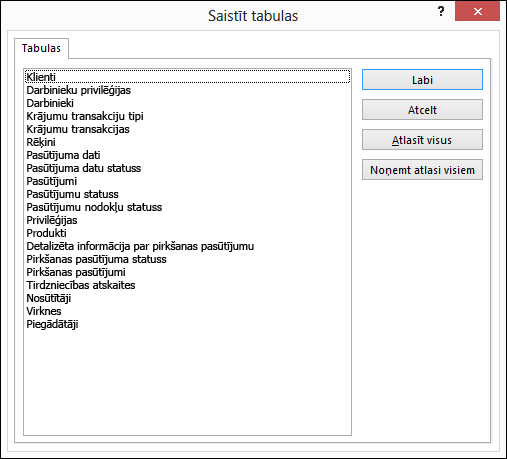
-
Dialoglodziņā Saistīt tabulas atlasiet tabulas, kuras vēlaties saistīt.
Lai atceltu atlasi, vēlreiz noklikšķiniet uz tabulas.
-
Noklikšķiniet uz Labi, lai pabeigtu šo darbību.
Programma Access izveido saistītās tabulas.
-
Atveriet saistītās tabulas datu lapas skatā, lai pārliecinātos, vai dati ir pareizi.
Kas vēl būtu jāzina?
-
Informāciju par to, kā saglabāt informāciju par importēšanu atkārtoti izmantojamā specifikācijā, skatiet rakstā Importēšanas vai eksportēšanas operācijas detaļu saglabāšana specifikācijas veidā.
-
Informāciju par to, kā izpildīt saglabātās importēšanas specifikācijas, skatiet rakstā Saglabātās importa vai eksporta operācijas palaišana.
-
Papildinformāciju par to, kā ieplānot specifikācijas palaišanu noteiktos laikos, skatiet rakstā Importēšanas vai eksportēšanas operācijas plānošana.
-
Papildinformāciju par to, kā mainīt specifikācijas nosaukumu, izdzēst specifikācijas vai atjaunināt avota failus specifikācijās, skatiet rakstā Datu uzdevumu pārvaldība.










